Operation Manual
Table Of Contents
- Acronis Backup and Security 2010
- Inhaltsverzeichnis
- Vorwort
- Installation und Deinstallation
- Erste Schritte
- 6. Übersicht
- 7. Alle beheben
- 8. Konfigurieren der Grundeinstellungen
- 9. Verlauf und Ereignisse
- 10. Assistent
- Standard-Ansicht
- Profi Modus
- 16. Oberfläche
- 17. Antivirus
- 17.1. Echtzeitschutz
- 17.2. Prüfvorgang
- 17.3. Vom Prüfvorgang ausgeschlossene Objekte
- 17.4. Quarantäne
- 18. AntiSpam
- 19. Kindersicherung
- 20. Privatsphärekontrolle
- 20.1. Status der Privatsphärekontrolle
- 20.2. Antispyware/Identitätskontrolle
- 20.3. Registrierung prüfen
- 20.4. Cookie-Kontrolle
- 20.5. Skript-Kontrolle
- 21. Firewall
- 22. Schwachstellen
- 23. Verschlüsseln
- 24. Spiele-/Laptop-Modus
- 25. Heimnetzwerk
- 26. Aktualisierung
- Integration in Windows und Third-Party Software
- 27. Integration in das Windows Kontextmenu
- 28. Integration in Web-Browser
- 29. Integration in Instant Messenger Programme
- 30. Integration in Mail Clients
- 30.1. Konfigurationsassistent
- 30.1.1. Schritt 1/6 - Einführung
- 30.1.2. Schritt 2/6 - Ausfüllen der Freundes-Liste
- 30.1.3. Schritt 3/6 - Bayesianische Daten löschen
- 30.1.4. Schritt 4/6 -Trainieren des Bayesian-Filters mit legitimen E-Mails
- 30.1.5. Schritt 5/6 - Trainieren des Bayesian-Filters mit Spam-Mails
- 30.1.6. Schritt 6/6 - Assistent abgeschlossen
- 30.2. Antispam Symbolleiste
- 30.1. Konfigurationsassistent
- Wie man
- Fehlediagnose und Problemlösung
- 33. Problemlösung
- 33.1. Installationsprobleme
- 33.2. Acronis Backup and Security 2010 Dienste antworten nicht
- 33.3. Datei und Druckerfreigabe im Wi-Fi (Drathlos) Netzwerk funktioniert nicht.
- 33.4. Antispamfilter funkioniert nicht richtig
- 33.5. Entfernen von Acronis Backup and Security 2010 fehlgeschlagen
- 34. Support
- 33. Problemlösung
- Glossar
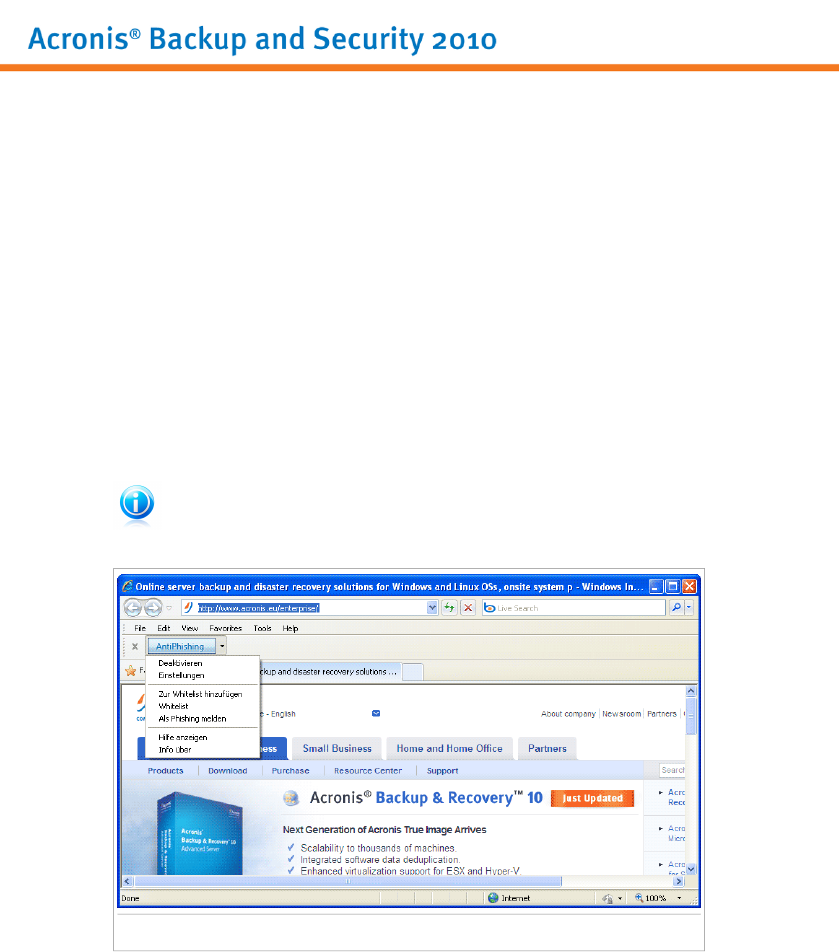
28. Integration in Web-Browser
Acronis Backup and Security 2010 schützt Sie während des Surfens vor
Phishingversuchen. Er prüft die Webseiten auf welche Sie zugreifen und warnt Sie
vor Phishingseiten. Eine Whitelist von Webseiten welche nicht durch Acronis Backup
and Security 2010 geprüft werden kann ebenfalls erstellt werden.
Acronis Backup and Security 2010 integriert sich über eine intuitive und einfach
anzuwendende Toolbar in die folgenden Web-Browser:
● Internet Explorer
● Mozilla Firefox
Sie können die Antiphishingeinstellungen und die Whitelist leicht und effizient über
die Acronis Antiphishingleiste in den oben genannten Browsern verwalten.
Die Antiphishingleiste befindet sich im oberen Bereich des Browsers. Klicken Sie
dieses an um die Leiste anzuzeigen.
Anmerkung
Sollten Sie die Leiste nicht sehen dann klicken Sie auf Extras, Menüleiste und wählen
Sie Acronis Leiste.
Antiphishingleiste
Folgende Aktionen stehen in der Leiste zur Verfügung:
● Aktivieren/Deaktivieren - aktiviert/deaktiviert die Acronis Backup and Security
2010 Antiphishingleiste im jetzigen Browser.
Integration in Web-Browser
273










